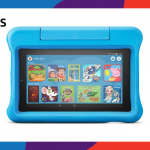Les tablettes Fire d’Amazon conviennent parfaitement aux enfants pour de nombreuses raisons, mais l’excellent contrôle parental en est l’un des points forts. Voici comment activer ces paramètres pour limiter le temps d’écran de votre sprog et définir le nombre d’heures de jeu autorisées chaque jour.
Les tablettes sont un moyen formidable de divertir vos enfants, à la maison ou en voyage de famille. Vos petits chérubins peuvent écouter leurs émissions préférées, apprendre à l'aide d'applications éducatives, lire des livres électroniques colorés et bien plus encore.
Bien sûr, même si de courtes touches sur une tablette suffisent, vous ne voulez pas que vos petits chouchous soient collés trop longtemps à ce petit écran. Vous ne voulez surtout pas qu’ils soient enterrés sous leur couette, en regardant Paw Patrol jusqu’au lever du soleil.
Les tablettes Fire d'Amazon – Fire HD 8 et Fire HD 10 – offrent un bon rapport qualité-prix, pour ne pas dire assez robustes, ce qui en fait un très bon choix pour les enfants. Mieux encore, les contrôles parentaux vous permettent de définir les limites d'utilisation de votre progéniture.
Pour commencer à utiliser ces contrôles, vous devez d’abord configurer un profil enfant distinct.
Connexes: Amazon dévoile son nouveau Kindle pour enfants
Sommaire
Comment configurer un profil enfant sur votre tablette Amazon Fire
Vous avez la possibilité de créer un profil enfant lorsque vous configurez votre tablette Fire, mais vous pouvez également le faire à tout moment dans les paramètres de la tablette.
- Faites glisser votre doigt vers le bas à partir du bord supérieur de l’affichage pour ouvrir l’onglet des notifications et observer une icône en forme de pignon. Il suffit de taper dessus pour ouvrir le menu des paramètres.
- Faites défiler jusqu'à Contrôle parental et donnez-lui un coup de coude.
- Dans ce nouveau menu, vous verrez l’option ‘Profils de ménage’. Cliquez dessus puis sélectionnez ‘Ajouter un profil enfant’.
- Il suffit maintenant de suivre les instructions, de saisir le nom et la date de naissance de votre enfant et de choisir une photo de profil. Il s’agit d’une configuration rapide et facile.
Avant de vous lancer dans ces contrôles parentaux, vous devez également configurer un code PIN de sécurité. Cela empêchera vos chères petites amours de se faire sauter dans leur profil, évitant ainsi toutes les restrictions que vous avez ajoutées.
Vous devriez être invité à configurer un code PIN lors de la création de votre compte enfant, si vous n'en avez pas déjà un. Cependant, vous pouvez également créer un code PIN à tout moment dans le menu des paramètres de la tablette, en sélectionnant Sécurité et confidentialité, puis en appuyant sur "Code de verrouillage de l'écran". Choisissez un nombre mémorable à 4 chiffres que vos petits trésors ne devineront pas et vous serez prêt à partir.
Connexes: Meilleure tablette pour les enfants
Comment passez-vous au profil des enfants sur la tablette Amazon Fire?
Vous pouvez échanger des profils à tout moment en faisant glisser la barre de notifications du haut de l'écran de la tablette. Près du haut, une icône avec la photo de profil de l’utilisateur actuel. Poke this et vous verrez une liste de tous les utilisateurs enregistrés – tapez simplement sur celui que vous souhaitez basculer vers. Notez que vos enfants ne pourront pas revenir à votre profil en cachette, car ils seront invités à saisir votre code PIN.
Apparenté, relié, connexe: Meilleures tablettes
Comment définir des objectifs quotidiens et des limites de temps pour les enfants sur les tablettes Amazon Fire
Cela fait, assurez-vous d’être connecté au profil enfant, puis revenez au menu Contrôle parental dans les paramètres. Vous espionnerez une bascule pour activer ces contrôles, juste en dessous de "Profils de ménage". Touchez ceci pour activer les contrôles parentaux et commencer la configuration.
Immédiatement, il vous sera demandé de choisir un mot de passe. Cela empêche vos chéris de se glisser sournoisement dans les paramètres et de changer les choses. Notez que ce mot de passe est différent de votre code PIN de sécurité et que vous devez à nouveau choisir quelque chose de mémorable qui sera difficile à deviner pour les autres.
Lorsque les contrôles parentaux sont activés, vous aurez une multitude d’options pour vous amuser. Celui qui nous intéresse est ‘Définir l’accès restreint’. À l’intérieur, cliquez sur "Horaire d’accès restreint" pour interdire à vos enfants d’utiliser la tablette pendant un laps de temps très court (en général, du coucher au petit-déjeuner). Vous pourrez toujours utiliser la tablette Fire à tout moment en vous connectant à votre propre profil avec votre code PIN, mais vos enfants seront en lock-out.
C’est loin de votre seule option, cependant. Revenez à la section "Profils de ménage" des paramètres et vous verrez l’option "Définir des objectifs quotidiens et des limites de temps". Prod cela pour ouvrir beaucoup plus de fonctionnalités de restriction.
Ici, vous pouvez configurer différentes limitations pour les jours de semaine et les week-ends. Il suffit de cliquer sur les onglets situés en haut de l'écran pour basculer entre les deux. Vous pouvez définir une limite de temps globale pour l’utilisation de la tablette ainsi que pour des groupes individuels d’applications. Ainsi, le petit Timothy ou Tina ne passe pas cinq heures consécutives à regarder YouTube. Sinon, vous avez les paramètres d'objectifs, qui empêchent vos enfants de regarder des vidéos ou de jouer à des jeux jusqu'à ce qu'ils aient passé un certain temps à lire ou à utiliser des applications éducatives.
Vous pouvez également bloquer l’accès à toutes les applications que vous ne souhaitez pas utiliser, telles que le navigateur Web.